Guia dels administradors - Versió antiga OSTickets 1.9
Guía per administradors de demanaUPC, per aquells demanaUPC que funcionen sobre l'antiga versió de OSTickets: v1.9
Portals d'una instància demanaUPC
Cada instància té dos portals diferents:
- el portal d'usuaris: des d'on es creen els tiquets i es consulta el seu estat de resolució per part dels usuaris que els han creat.
- el portal d'agents: des d'on els agents que resolen els tíquets (o resolutors) poden consultar i gestionar els tíquets i des d'on els agents que també són administradors poden configurar la instància.
Durant tota la documentació parlarem d'usuaris quan ens referim a les persones que creen tíquets al sistema per que tenen una sol·licitud a la que s'ha de donar resposta i parlarem d'agents quan ens referim a les persones que gestionen i resolen els tíquets i donen resposta a les necessitats dels usuaris.
Dintre del col·lectiu dels agents hi han els que a més són administradors.
Configuració d'una instància
A continuació es detallen el passos que cal seguir per configurar una instància i deixar-la operativa. Hi ha moltes relacions entre els diferents formularis de configuració, per aquest motiu no hi ha un ordre específic que s'hagi de seguir. Això fa que, sigui quin sigui l'ordre triat, s'hagi d'accedir als diferents formularis de configuració en més d'una ocassió.
Accés a l'apartat de configuració de les instàncies
En primer lloc hem d'accedir des d'un navegador a la url del portal dels agents. Totes les instàncies tenen una url que segueix aquest patró:
https://demana.upc.edu/nom_de_la_instancia/scp
(Si no afegim el "/scp" del final, accedirem al mòdul dels usuaris des d'on només podem crear i consultar els nostres tiquets).
Quan ens demana un usuari i una contrasenya accedim amb la l'usuari i contrasenya de la intranet UPC.
Un cop ens hem autenticat amb èxit, el sistema ens presenta les opcions de menú de gestió dels tiquets (o Panel de l'Agent). Per accedir a les opcions de configuració de la instància anem al menú superior dret, i fem clic sobre l'enllaç "Panell d'Administració".
Configuració de les preferències generals i horàries
(camí: Panell d'Administració -> Configuració -> Sistema)
Per configurar les preferències generals i horàries cal fer clic sobre la pestanya Configuració i seleccionar l'ítem de menú Sistema.
El formulari que s'obre permet posar la instància en estat En línia i Desconectat ( per determinar si el mòdul d'usuaris està actiu o no, per als usuaris que creen tiquets) i informar del nom i url de la instància entre d'altres coses.
Informació bàsica de la unitat i logos de la instància
(camí: Panell d'Administració -> Configuració -> Empresa)
Per afegir la informació bàsica de la unitat i modificar els logos que aparèixen en els dos portals, cal anar a la pestanya Configuració i seleccionar l'ítem de menú Empresa. En el formulari que s'obre es poden pujar dos logos: el que es mostra als usuaris al portal dels usuaris i el que es mostra als agents en el seu portal.
Configuració de les preferències de mail
(camí: Panell d'Administració -> Configuració -> Missatges de correu electrònic)
Fent clic a la pestanya Configuració i després seleccionant l'ítem de menú Missatges de correu electrònic, s'obre un formulari on es pot:
- Informar l'adreça de correu electrònic del sistema: els missatges que envia el sistema tenen com a remitent aquesta adreça (a no ser que el el missatge sigui generat per un Departament de demanaUPC, i aquest tingui definida una adreça pròpia al formulari del Departament).
- Establir l'adreça per defecte per les alertes: les alertes i notificacions que rebran els agents tenen com a remitent aquesta adreça.
- Informar de quina és l'adreça de l'administrador: a la qual s'enviaran els errors de sistema i alertes que tinguem habilitades.
Missatges i pantalles d'accés als portals
(camí: Panell d'Administració -> Configuració -> Accés)
S'accedeix des de la pestanya Configuració i es selecciona l'ítem de menú Accés.
En aquest formulari trobem:
- La configuració de l'accés a demanaUPC.
- Els missatges que envia el sistema per gestionar l'accés dels usuaris al sistema.
- La configuració de les pantalles d'accés.
Cal repassar i canviar (si és necessari) el redactat dels missatges de correu i dels portals que es defineixen en l'apartat Plantilles d'autentificació i registre.
Afegir i modificar agents
(camí: Panell d'Administració -> Agents -> Agents)
Un agent és tota persona que resol o gestiona tiquets. L'agent pot pertanyer a un o més 'equips' d'agents i té assignat un 'grup'.
Per afegir un nou agent, cal fer clic sobre la pestanya Agents, seleccionar l'ítem de menú Agents i fer clic sobre l'enllaç Afegir nou agent. Aquest enllaç obre un formulari on els camps obligatoris són aquells marcats amb el símbol "*".
En el formulari d'edició d'un agent es pot limitar l'accés només al tiquets que té assignats personalment, i als que té assignats als equips dels quals és membre. Per defecte l'agent té accés (permís de lectura) a tots els tiquets del sistema, estiguin o no assignats a ell/ella.
Crear i modificar equips
(camí: Panell d'Administració -> Agents -> Equips)
Un equip és un conjunt d'agents. Els conjunts d'agents que formen els equips poden estar formats per agents de diferents departaments. Els tiquets es poden assignar a un equip o a un agent concret.
Per crear un equip cal fer clic sobre la pestanya Agents, seleccionar l'item de menú Equips i fer clic sobre l'enllaç Afegir un nou equip.
Des d'aquest apartat es pot consultar quins agents el formen i també esborrar agents (per tal que ja no pertanyin a l'equip), però no és possible assignar els agents a l'equip. És al formulari d'edició de l'agent on es veuen tots els equips existents i on podem decidir a quins equips pertany l'agent. Des d'aquest formulari si és possible esborrar persones de l'equip que estem modificant.
Crear i modificar grups
(camí: Panell d'Administració -> Agents -> Grups)
Un grup és una agrupació de permisos. És a dir, el grup és el que en altres sistemes s'entén per rol. Al crear un grup, definim quins seran els permisos que es tindran sobre el tiquets i quin/quins seran els departaments on es podrà assignar aquest grup de permisos als seus agents.
El grup de permisos ha de estar assignat al menys a un departament. I cada agent té assignat un únic grup de permisos.
Per crear un grup cal fer clic sobre la pestanya Agents, seleccionar l'item de menú Grups i fer clic sobre l'enllaç Afegir un grup nou. Aquest enllaç obre el següent formulari.
Definir departaments
(camí: Panell d'Administració -> Agents -> Departaments)
Cada instància de demanaUPC es genera amb un departament per defecte. És decisió de la unitat el definir més departaments o tenir només un.
La definició de més d'un departament permet:
- Definir un altre nivell d'organització dels agents (diferent del dels equips).
- Definir diferents tipus de resposta als usuaris (cada departament es pot configurar per donar un tipus de resposta diferent).
- Que un conjunt de agents pugui consultar i gestionar tiquets, però d'altres agents no puguin veure'ls ni gestionar-los.
Cada instància ha de tenir com a mínim un departament. Els agents, a la seva vegada pertanyen només a un departament (tot i que poden pertanyer a N equips).
A un departament se li assigna: un nom, un SLA, un gerent, una adreça de correu de sortida, una plantilla (conjunt de missatges personalitzats) i un o més grups de permisos.
Per afegir un nou departament cal fer clic sobre la pestanya Agents, seleccionar l'item de menú Departaments i fer clic sobre l'enllaç Afegir un nou departament.
Definir adreces de correu electrònic
(camí: Panell d'Administració -> Missatges de correu electrònic -> Missatges de correu electrònic)
En aquest apartat es defineixen les adreces de correu amb les que treballarà la instància. Aquestes adreces de correu les podrem utilitzar després, seleccionant-les en les altres opcions de configuració del sistema (les podrem seleecionar per exemple com adreça on enviar errors del sistema, o adreça on enviar alertes, etc). També es defineixen aquí les adreces que es vulguin fer servir per crear tiquets automàticament, a partir dels missatges que es rebin en una adreça/bústia de correu.
Per definir una adreça de correu cal fer clic sobre la pestanya Missatges de correu electrònic, seleccionar l'ítem de menú Missatges de correu electrònic i fer clic sobre l'enllaç Afegixca nou E-mail. Aquest enllaç obre un formulari on pots definir la adreça que farà servir el sistema per enviar missatges, per rebre notificacions i alertes del sistema, i/o per llegir missatges i convertir-los en tiquets.
Quan es vulgui utilitzar una adreça per crear tiquets automàticament (el sistema haurà de llegir missatges d'una safata d'entrada remota IMAP o POP i convertir-los en tiquets), a l'apartat Obtenint correu electrònic mitjançant IMAP o POP, al camp Estat hem de marcar la casella Activar i omplir la resta de camps. Si no sabeu quina informació s'ha de posar en la resta dels camps d'aquest apartat, poseu-vos en contacte amb l'ATIC per tal que us proveeixin aquestes dades.
Revisar les plantilles de correus de resposta
(camí: Panell d'Administració -> Missatges de correu electrònic -> Plantilles)
Depenent de com configurem la instància demanaUPC, el sistema enviarà, o no enviarà missatges automàticament als usuaris o als agents quan passin determinats esdeveniments: per exemple, avisar als agents de que s'ha creat un tiquet o comunicar a l'usuari que s'ha tancat un tiquet. El text d'aquest missatges automàtics es defineix amb les plantilles.
Cada plantilla té un idioma assignat (Català, Castellà o Anglès) i pot estar activa o inactiva. Dintre de la plantilla hi ha en primer lloc els missatges que s'envien als agents (Agent Email Templates) i en segon lloc els missatges que s'envien als usuaris (End-User Email Templates). El títol de cada missatge explica la situació en la que el sistema envia els missatges (si és que el tenim configurat per que ho faci) i a sota hi ha una descripció més precisa de quan s'envia el missatge.
És necessari repassar i canviar el redactat dels missatges de correu electrònic de la plantilla CAT osTicket Default Template (plantilla per defecte del sistema), ja que aquesta es una plantilla d'exemple genèrica per facilitar la creació de les plantilles específiques de la instància sense haver de començar de zero.
Per modificar una plantilla, fer clic sobre la pestanya Missatges de correu electrònic, seleccionar l'ítem de menú Plantilles i fer clic sobre la plantilla a modificar. Accedir al missatge que es vulgui modificar, fent clic sobre el seu nom.
Per definir un nou conjunt de missatges personalitzats cal fer clic sobre la pestanya Missatges de correu electrònic, seleccionar l'ítem de menú Plantilles i fer clic sobre l'enllaç Afegir un nou conjunt de plantilles. En el formulari que s'obre s'ha d'indicar l'idioma, decidir si s'habilita la plantilla o no, i si es parteix de zero o de la clonació d'una altra plantilla ja existent.
Crear temes d'ajuda
(camí: Panell d'Administració -> Administrar -> Temes d'ajuda)
OSticket i demanaUPC estructura i gestiona els tiquets agrupant-los segons Temes d'ajuda (Help Topic). Tot tiquet en crear-se ha de tenir un tema d'ajuda assignat.
Quan un usuari obre un tiquet via web el primer que ha de fer quan el crea, és seleccionar un tema d'ajuda. Els tiquets no es creen a partir del portal dels usuaris, si no que es creen a partir dels missatges que es reben a una bustia de correu, tenen assignat per defecte el tema d'ajuda que s'hagi assignat a l'adreça a la opció de Missatges de correu electrònic.
Els temes d'ajuda poden ser una representació de l'estructura de la unitat (per exemple: servei de gestió acadèmica, servei d'economia, servei de promoció ...) o del temes que tracta la unitat (per exemple: matricula, avaluació, erasmus ...).
Per crear un tema d'ajuda cal fer clic sobre la pestanya Administrar, seleccionar l'ítem de menú Temes d'ajuda i fer clic sobre l'enllaç Afegir un nou tema d'ajuda.
Cada tema d'ajuda té assignat un departament. A més a un tema d'ajuda se li pot assignar un formulari de recollida de dades que sigui diferent del genèric, de forma que es pugui demanar a l'usuari dades diferents depenent del Tema d'ajuda que seleccioni en crear un tiquet.
També es pot especificar que tot tiquet del Tema d'ajuda que s'està editant, s'assigni automàticament a un determinat agent o equip.
Afegir filtres de tiquets [optatiu]
(camí: Panell d'Administració -> Administrar -> Filtres de Tickets)
Un filtre és una regla per fer que en entrar un tiquet al sistema, aquest realitzi una determinada acció. Es poden fer servir per exemple per assignar els tiquets que compleixin un determinat criteri a un equip o a un agent concret, rebutjar-los i/o enviar una primera resposta automàtica.
Cada filtre està definit per una condició que el sistema avalua en crear-se el tiquet, i una o més accions que el sistema realitza si la condició es compleix.
Per afegir un filtre s'ha de fer clic a la pestanya Administrar, a continuació fer clic a Filtres de Tickets i finalment sobre Afegir un nou filtre.
Execució dels filtres
Per defecte, cada cop que es crea un nou tiquet, el sistema executa sobre aquest tots els filtres existents. Per poder assegurar un determinat comportament per part del sistema, és important especificar en quin ordre volem que el sistema executi els filtres sobre el tiquet, i si volem que un cop el tiquet compleixi les condicions d'un filtre, el sistema deixi d'aplicar filtres o si bé volem que els apliqui tots encara que trobi algun filtre on es compleixin les seves condicions. Per definir aquest comportament utilitzem el camp Ordre d'execució (on introduirem un nombre sencer entre 1 i 99 per indicar l'ordre en que s'executarà en relació a la resta de filtres) i seleccionen o no la casella Detindre el processament de la cerca (que fa sortir al tiquet de l'aplicació de filtres si les condicions d'aquest filtre es compleixen).
Modificar formularis predefinits i crear formularis personalitzats [optatiu]
(camí: Panell d'Administració -> Administrar -> Formularis)
Formularis predefinits
La instància de demanaUPC té una sèrie de formularis predefinits, els quals es mostraran als usuaris obligatòriament en tots els tiquets que es creïn (entre ells hi ha el formulari Ticket Details). Aquests formularis predefinits tenen alguns camps que no es poden esborrar i d'altres que si es poden esborrar. Els camps que no es poden esborrar, si poden ser modificats, i podem canviar l'ordre en que apareixen i alguns dels seus atributs, com per exemple la Etiqueta, que és el literal que veurà l'usuari quan li demanem que ompli aquest camp durant la creació de tiquets.
Formularis personalitzats
Creem formularis personalitzats per els casos en que sigui necessari recollir informació addicional: o bé dels usuaris durant la creació dels tiquets al portal dels usuaris, o bé dels agents si es creen o modifiquen des del portal dels agents. Els formularis personalitzats no tenen cap efecte en la creació de tiquets a partir d'una bústia de correu.
Per crear un formulari personalitzat cal fer clic sobre la pestanya Administrar, seleccionar l'ítem de menú Temes d'ajuda i fer clic sobre l'enllaç Afegir un nou tema d'ajuda.
Cada camp del formulari, a més de la seva Etiqueta (que és el mot que veurà l'usuari al formulari), ha de tenir un mot assignat a l'apartat Variable. El mot que introduïm con Variable, és el que utilitzarem als filtres o als missatges automàtics que s'envien a l'usuari, per referir-nos al valor que hagi introduït l'usuari en aquest camp. És important utilitzar només minúscules en aquest camp ja que els filtres no funcionen correctament quan aquest mot conté majúscules.
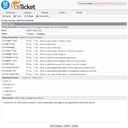
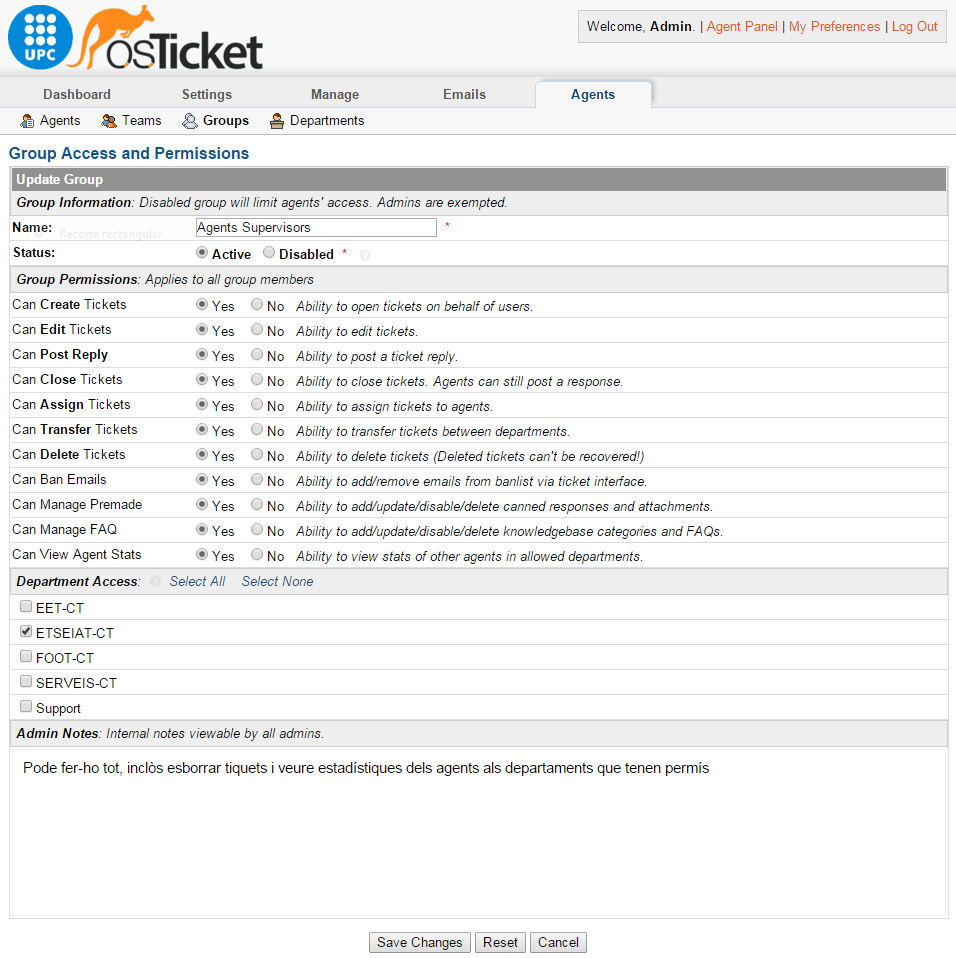
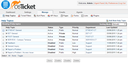
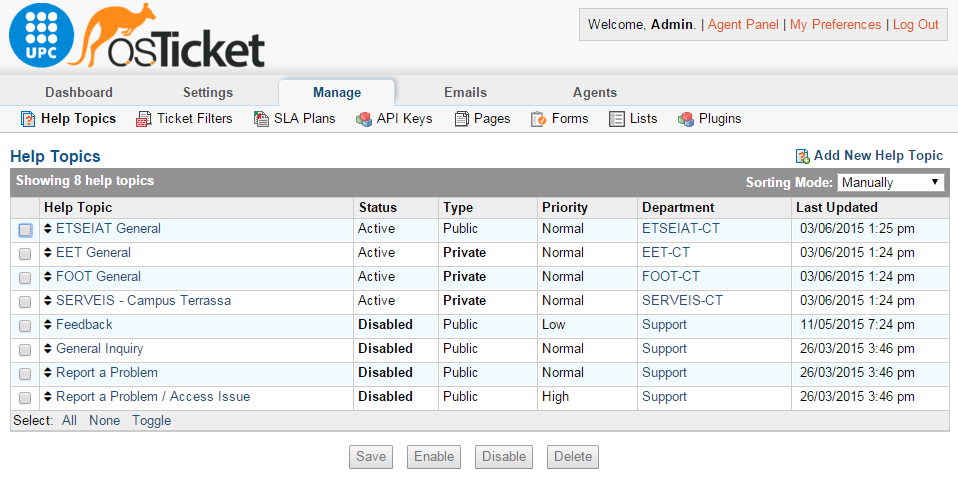
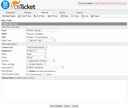
Comparteix: